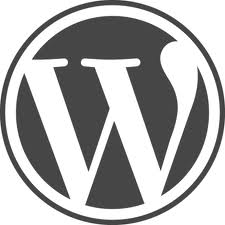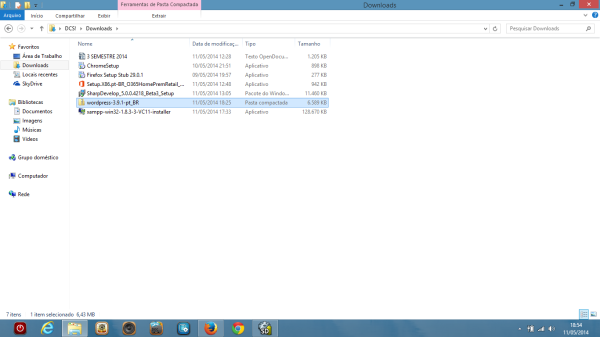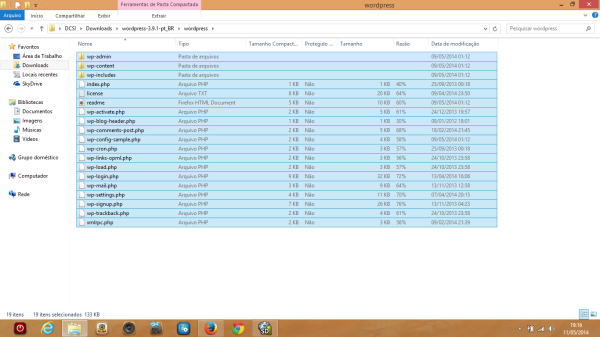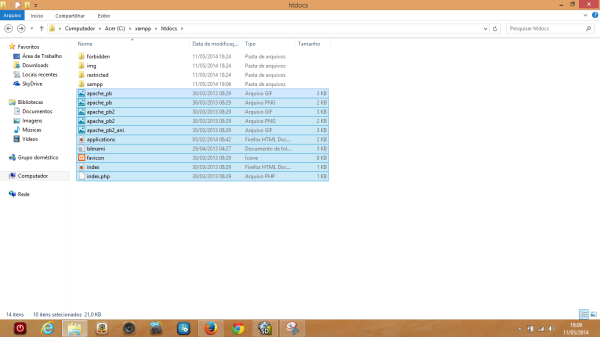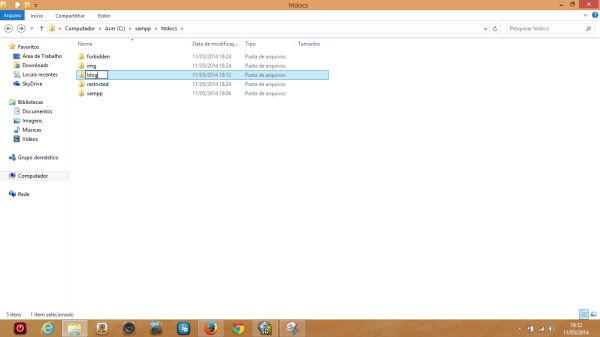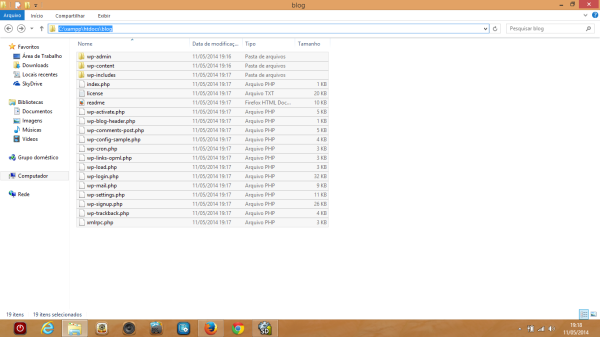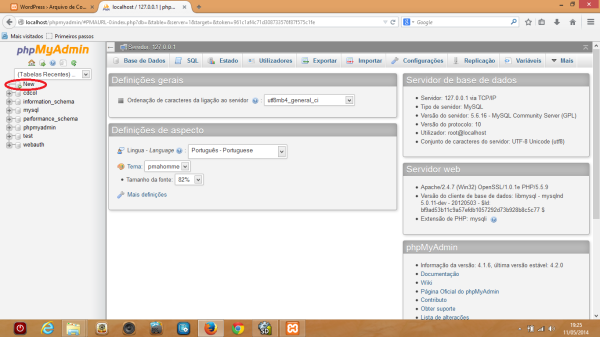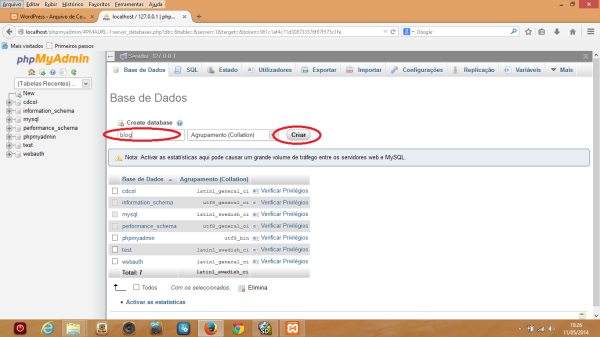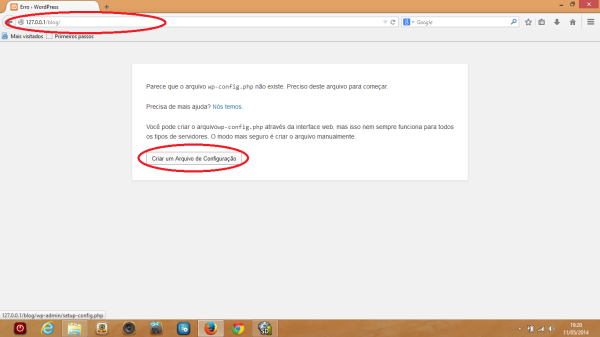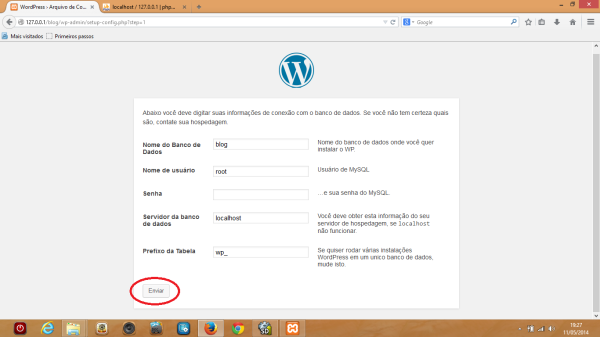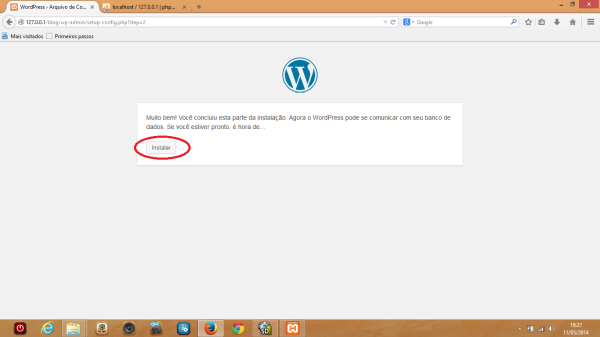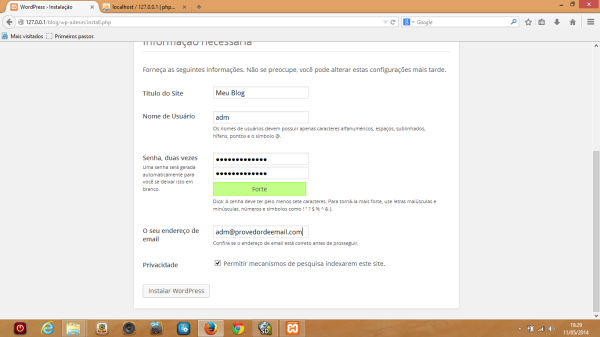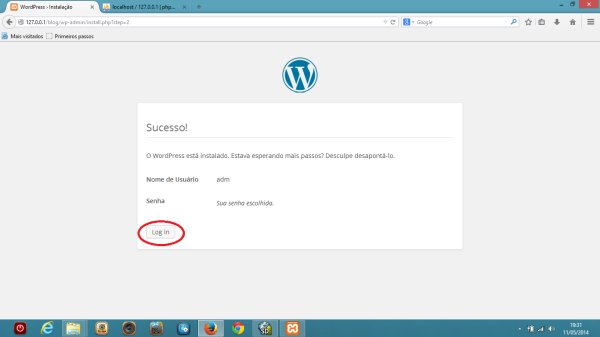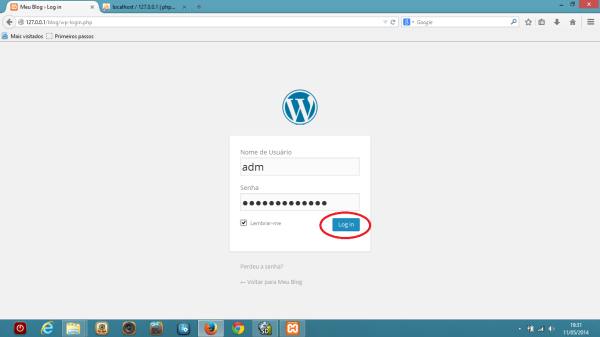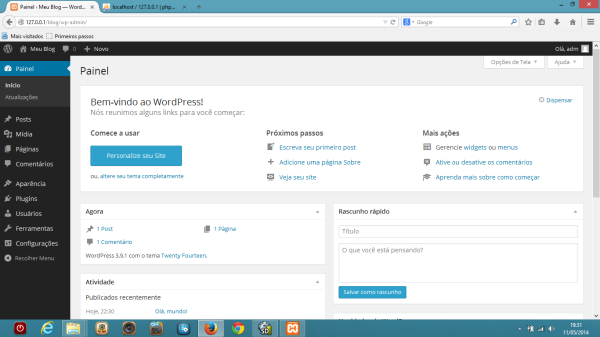Com o avanço da internet, vem a facilidade com que os usuários tem acesso e a possibilidade de criação de sites e blogs. Hoje qualquer um pode ter um web site, blog ou e-comercie na internet, desde blogs gratuitos(blogger por exemplo) até mesmo com hospedagens pagas (algumas bem acessíveis, por bem menos de 20 R$ ao mês). Mas a hospedagem só não basta, deve possuir um sistema(CMS) para gerir os blog, caso contrario seria apenas uma pagina em branco. Atualmente existem diverso CMS bons, dentre eles o WordPress, Drupal, Joomla, etc, e é eles que irão gerenciar o seu blog, cada qual com suas característica, mas descreve-los por completo não é o nosso objetivo, o nosso objetivo é “como instalar o WordPress”, bem como configura-lo.
Algumas hospedagens possuem recursos de auto instalação de diversos CMS, muitas vezes até mesmo para o WordPress, facilitando a instalação. Mas esse tutorial será focado em uma instalação limpa, sem interferência de um sistema de auto instalação de qualquer hospedagem.
Instalando WordPress ?
Para esse tutorial foi usado o Xampp para criar o servidor Apache e o SGBD MySQL, mas caso esteja usando um hospedagem de verdade o procedimento diverge um pouco de hospedagem para hospedagem assim como para o xampp, mas na teoria o procedimento é muito parecido.
Supondo que já tenha o Xampp instalado, e que já esteja rodando o MySQL e o Apache ou que tenha uma hospedagem, então passemos para os passos seguintes. Baixe o WordPress.org e abra o arquivo.
Após abrir o arquivo, entre dentro da pasta WordPress e copie todos os arquivos (como na imagem abaixo)
Após ter copiado, vá na pasta C:/xampp/htdocs(ou na sua pasta da sua hospedagem por ftp). No caso do xampp vem com alguns arquivos, apague os arquivos menos as pastas.
Depois de apagado, caso queira crie uma pasta com o nome “blog” ou “site” (o domínio ficara assim: meudominio.com.br/blog) e cole os arquivos do WordPress anteriormente copiados dentro dela ou cole direto sem criar a pasta, para que possa ser acessado diretamente pelo domínio (meudominio.com.br); ficando por sua escolha.
No caso dessa postagem foi criado uma pasta chamada “blog” e copiado os arquivos do WordPress dentro dela, igual abaixo.
Abra o Xampp e de Start no Apache e no MySQL, logo após clique em Admin da linha do MySQL ou simplesmente copie localhost/phpmyadmin/ e cole no navegador. Já no caso de um hospedagem, provavelmente haverá um menu em que poderá acessar a pagina phpmyadmin.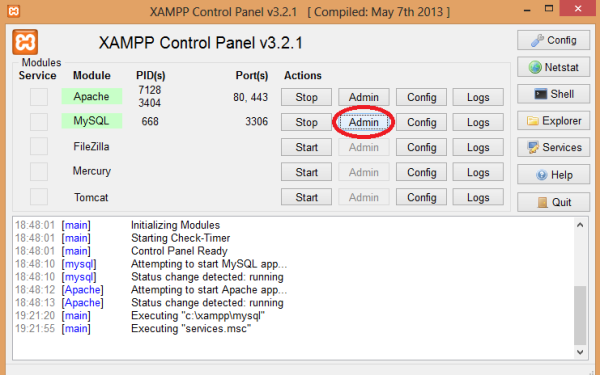
Logo após irá abrir uma page igual a de baixo, clique em “new” (ou vá na aba Base de Dados).
Depois escreva o nome da base de dados que nesse caso será “blog”, e logo após clique em criar.
Criado a base de dados agora vamos começar a instalação do WordPress.
Abra o navegador e digite 127.0.0.1/blog (ou domínio que esta associado a sua hospedagem, exe: meudominio.com/blog ou meudominio.com) ou digite apenas 127.0.0.1/ caso tenha colado os arquivos do WordPress na raiz sem criar a pasta “blog”.
Logo depois irá aparecer uma tela igual a de baixo, clique em “Criar um Arquivo de Configuração“.
Como descrito na próxima pagina, tenha em mãos as informações como:
- Nome do banco de dados( o B.D. criado anteriormente, nesse caso será “blog”)
- Nome de Usuário do Banco de Dados( pode ser obtido com sua hospedagem, no caso do Xampp o padrão é “root”)
- Senha do Banco de Dados (também pode ser obtido com sua hospedagem, no caso do xampp não possui senha)
- Prefixo da tabela
Depois clique em “Vamos lá!”
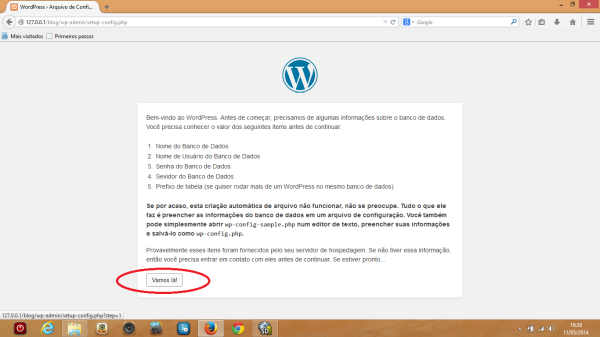
Preencha os dados:
- Nome do Banco de Dados = blog ( ou o nome da base de dados que você criou)
- Nome do Usuário = root ( as vezes o nome de usuário do Banco de Dados é outro, verifique com a hospedagem)
- Senha = Nesse caso não possui senha, em outros casos pode haver, verifique com a hospedagem.
- Servidor = localhost (na maioria dos casos até mesmo nas hospedagens o servidor ainda é localhost, no xampp também)
- Prefixo da Tabela = wp_ (mantenha esse prefixo, caso essa seja a primeira instalação do WordPress nessa base de dados)
Após preenchido como abaixo clique em “Enviar“.
Agora clique em “Instalar“.
Após isso preencha os próximos campos, com o nome que será o seu blog, e-mail, o nome de usuário e a senha que usará para acessar o painel de controle do WordPress. A senha bem com o nome de usuário é você quem deverá criar, então crie um nome e senha levando em consideração a segurança, mas que tenha certeza que lembrará depois.
Logo após preencher clique em “Instalar o WordPress”
A pagina será redirecionada para a pagina de conclusão. Clique em login e será redirecionado novamente, só que desta vez para a pagina de Login
Na pagina de Login, digite o nome de usuário (criado anteriormente, nesse caso será adm), senha (também criada anteriormente) e clique em “Login“.
Pronto! acabou de instalar o WordPress.org e já esta funcionando, agora só basta explorar seus menus e funções disponíveis.